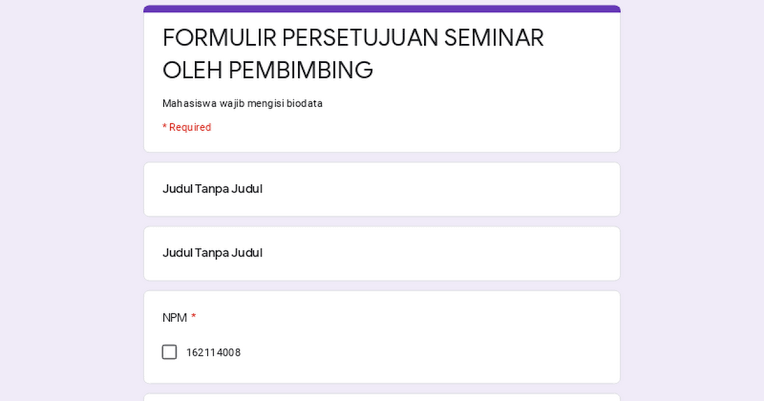CIANJURUPDATE.COM – Ada yang tahu cara membuat kuesioner paling efektif dan efisien? Kalau belum, Cianjur Update akan kasih informasi lengkapnya, simak baik-baik ya.
Kuesioner merupakan daftar yang berisi pertanyaan yang harus dijawab oleh responden. Tujuannya untuk mendapatkan tanggapan dari orang yang terpilih menjawab kuesioner.
Melihat dari ejaannya kuesioner diambil dari bahasa serapan yakni question. Jika diterjemahkan artinya adalah pertanyaan, itulah mengapa kuesioner isinya daftar pertanyaan.
Pertanyaan tersebut ditujukan kepada responden dan jawabannya merupakan data yang bisa diolah untuk kepentingan masing-masing seperti bahan penelitian.
Biasanya mahasiswa tingkat akhir nih yang suka memakai kuesioner. Tidak hanya itu, kuesioner juga biasa dipakai untuk proses pendaftaran beberapa seminar, bahkan untuk bisnis juga bisa.
Cara Membuat Kuesioner Paling Efektif dengan Google Form
Dengan memanfaatkan akun Google, kalian bisa dengan mudah membuat kuesioner paling efektif. Ikuti langkah-langkah berikut ini ya.
- Masuk ke Laman Google Form
Akses laman berikut docs.google.com/forms untuk masuk ke Google Form. Setelah itu masukkan email dan klik berikutnya.
Bagi yang belum memiliki akun silahkan untuk membuatnya dahulu, bisa klik “Buat Akun” nah baru bisa lanjut ke langkah kedua.
- Masukkan Email dan Password Akun Google
Silahkan masukkan emil dan password lalu klik berikutnya.
- Pilih Template yang Disediakan
Kalian akan disuguhkan tampilan awal dari Google Form. Jika kaliam belum pernah membuat kuesioner sama sekali, maka otomatis daftar tersebut kosong.
Namun, apabila kalian sudah pernah membuat sebelumnya maka akan ada dua form survei pilihan.
- Membuat Formulir Baru
Apabila belum pernah membuat kuesioner sebelumnya, klik tanda [+] untuk memulai formulir baru. Di situlah Anda akan memulai semuanya dari awal.
Nah setelahnya, akan muncul tampilan formulir yang kosong. Form seperti judul, deskripsi, serta pertanyaan-pertanyaan juga belum ada. Maka Anda sendiri lah yang akan membuatnya.
- Beri Judul
Jangan lupa untuk memberi judul, setelah itu ngsung saja klik ‘Untitled Question’ untuk mulai membuat pertanyaan.
- Buat Pertanyaan
Pertanyaan pertama membuat kuesioner biasanya diawali dengan menanyakan nama seseorang. Format pertanyaan itu sesuai dengan apa yang sedang Anda butuhkan.
Kemudian, jawaban seperti apa yang Anda inginkan? Jika Anda tidak ingin pilihan ganda, Maka bisa diganti dengan klik bagian combobox, lalu pilih ‘Jawaban singkat’.
Google Form juga memberi cara untuk menghindari responden mengosongkan jawaban. Caranya dengan mengaktifkan ‘Wajib diisi’.
Dari sini, kita bisa tambah lagi pertanyaan lain untuk mendapatkan data lain. Contohnya, “Nomor telepon:” Maka caranya dengan klik tanda + di bagian kanan. Nanti akan muncul form pertanyaan baru. Lalu isikan pertanyaan lain di situ.
Google Form cukup keren nih. Jika kalian mengisikan “Nomor telepon:” akan muncul validasi data.
Tujuannya supaya terhindar dari kesalahan input data. Apalagi nomor telepon yang terdapat angka nol, bisa saja tertukar dengan huruf O.
Bisa kalian tambah teks kesalahan khusus untuk responden. Contohnya, “Hanya bisa diisi dengan angka!” pada bagian situ. Sehingga ketika responden mengisi dengan huruf, akan muncul peringatan tersebut.
Informasi selanjutnya, Google Form memberikan fitur untuk menambahkan ikon atau gambar pada setiap pertanyaan atau opsi di atas.
Caranya mengarahkan kursor ke pertanyaan atau opsi tersebut, lalu klik pada ikon gambar yang muncul.
Kemudian, klik ‘Pilih gambar untuk diupload’ >> akan masuk file explorer untuk mencari gambar yang akan diupload >> ok.
Supaya rapi, disarankan jika ingin menggunakan gambar pada form, maka disesuaikan antara ukuran gambar dengan ukuran form. Begitu selesai upload, gambar akan otomatis muncul.
Fitur-fitur pada Google Form
Pada halaman Google Fotm ada beberapa ikon yang bisa Anda coba. Seperti ikon palet, mata, gerigi, tombol kirim, dan tiga titik.
Palet : Untuk pemilihan tema formulir.
Mata : Melakukan pratinjau formulir. Anda bisa melihat formulir sebagai responden.
Gerigi : Melakukan pengaturan terhadap formulir.
Tombol kirim : Mengirim formulir. Bisa langsung dikirim ke email tertentu. Atau Anda bisa copy tautan dari Google Form yang kita buat, baru kita sebar kepada responden.
Tiga titik : Digunakan untuk mengatur lebih lanjut.
Fumgsi ikon tersebut bisa desuai dengan kebutuhan yang Anda butuhkan. Misalnya saja aturan untuk login terlebih dahulu sebelum mengisi kuesioner.
Itu bisa Anda atur pada ikon gerigi (setelan) di atas. Caranya dengan mengaktifkan ‘atasi ke 1 tanggapan’.
Cara Menyebar Kuesioner Google Form dengan Tautan atau Link
Supaya kuesioner bisa lebih mudah diakses agar memiliki jangkauan yang luas. Maka langsung saja klik ‘Kirim’ kemudian akan muncul tampilan, lalu klik gambar tautan.
Berikutnya bisa kita perpendek URLnya supaya lebih sederhana. Terakhir salin URL tersebut, baru bisa disebar ke responden.
Jika Anda ingin URL-nya lebih pendek lagi, coba akses bit.ly dan silahkan perpendek di situs tersebut.
Nah itu dia cara membuat kuesioner paling efektif dengan menggunakan Google Form, selamat mencoba ya!(ct7/sis)